Программа Transmute переносим закладки браузера
Нередко так случается, что пользователь изменяет своим привычкам и меняет одну проверенную программу на другую более новую. Например, такое часто встречается в эксплуатации антивирусов. Но также распространена практика смены Интернет браузеров или просто использование пары приложений для Интернета. Сразу возникает вопрос, а как же закладки?

Как перенести закладки из одного браузера в другой?
И верно, за время работы с одним браузером накапливается приличное количество закладок, которое уже исчисляется десятками! Существуют разные варианты, и посложнее, и полегче, выбирать только Вам.
Представляю Программу Transmute, которая специально разработана для подобных переездов. У неё есть как бесплатная версия (Standart) , так и платная. Но не стану искушать, и расскажу только о бесплатном приложении.
НУ во первых скачайте программу Transmute с официального сайта разработчика, будьте внимательны страницы сайта на английском языке! Предоставляется возможность выбрать инсталляционную и портабельную версии программы, то есть та что устанавливается на компьютер, и та что может переносится на флешке.
После стандартного процесса установки, переведём интерфейс на русский язык, для этого кликаем по пункту «Language » в верху перед «About». И выбираем из списка «русский». После чего приступаем к основной части процесса переноса:
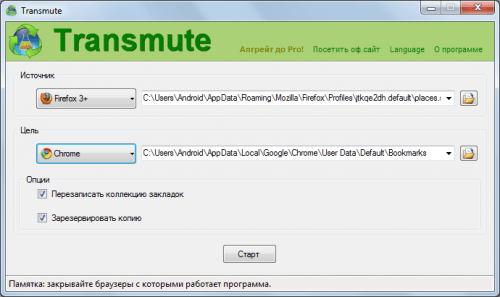
- Первое, выберите источник, то есть Интернет браузер из которого требуется скопировать все закладки. В моём случае это будет Mozilla Firefox.
- Второе, выберите цель, то куда будут перенесены закладки – второй действующий браузер вашего компьютера. Здесь у меня выставлен Google Chrome, я его использую как вспомогательную программу.
- Ниже двух основных пунктов есть две функции:
- «Перезаписать коллекцию закладок « — предназначена для очистки списка закладок на браузере «цель». Установлена по умолчанию – снимается только в платной версии программы!
- «Зарезервировать копию» — не очень понятная функция, которая должна сделать архивную копию, переносимых данных браузера «Источник». Может быть снята – неограниченна в бесплатном использовании!
- После кликаем кнопку «Старт» и соглашаемся с перезаписью закладок в браузере «Цель».

Примечание! Обязательно закройте Интернет браузеры которые участвуют в переносе закладок (об этом также уведомит программа – в нижней области окна)! - По завершении программа покажет результат работы, закрываем нажатием «ОК» и можно закрыть саму программу Transmute.
Вместо послесловия
Вот и всё, остаётся открыть браузер «Цель» и проверить наличие коллекции закладок. В моём тестовом случае всё прошло более чем гладко, а проверка Google Chrome показала полный список моих закладок!
Если Вы нашли более интересный и удобный способ переноса закладок, то отпишитесь в комментариях, ваша информация может быть полезна другим пользователям.





